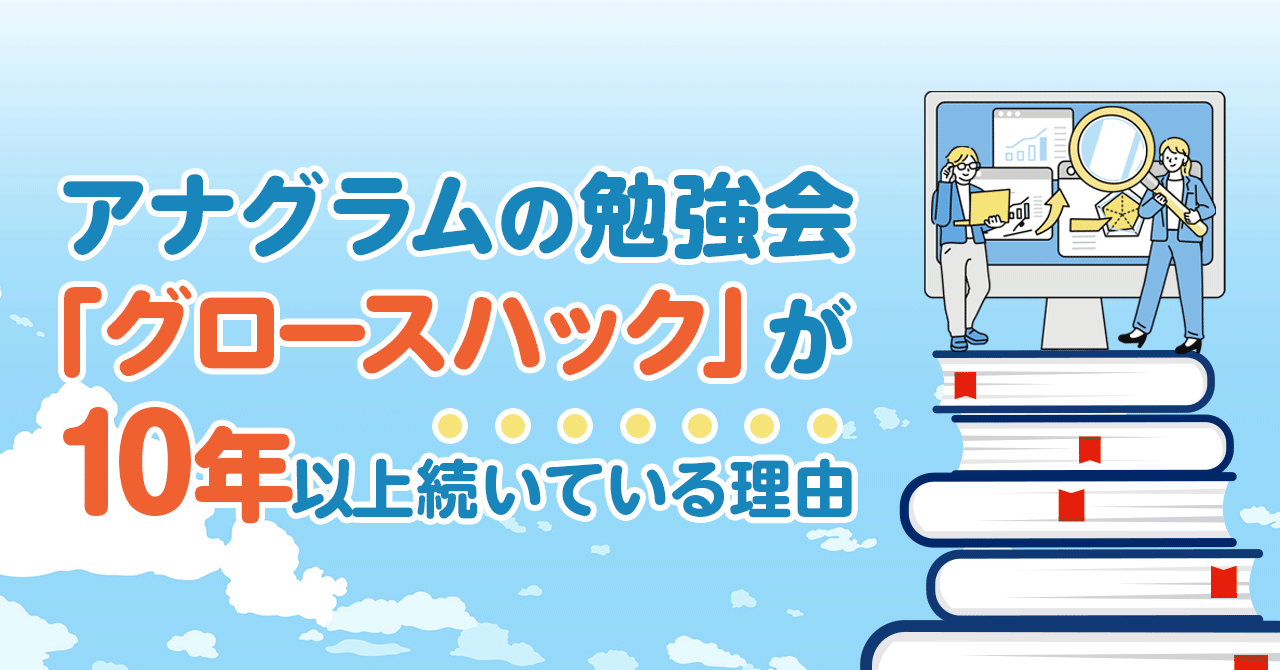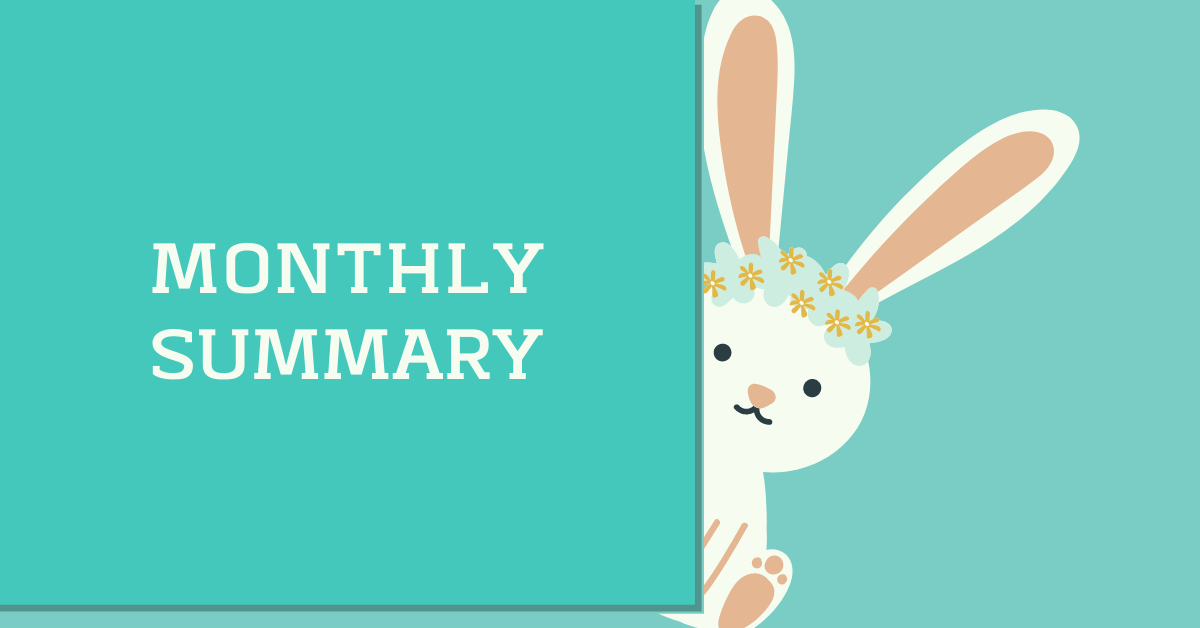近年YouTube広告は、コンバージョン目的においても多く利用されるようになってきました。コンバージョン目的の場合、単に動画を視聴してもらうだけではなく、広告の目標に合わせて視聴者に行動を起こしてもらうことが必要です。
今回は、YouTube広告で行動を起こしてもらうための方法の1つであるインタラクティブ機能について、概要から設定の仕方まで細かく解説していきます。


インタラクティブ機能とは?
インタラクティブ機能とは、「インタラクティブ:お互いに働きかけあう」という意味の通り、YouTube広告において、視聴者のエンゲージメントを高めることができるような仕掛けを組み込んだ機能のことです。
具体的な種類としては、大きく分けて下記の4種類があります。
- カード
- 終了画面
- 行動を促すフレーズのボタン
- ショッピングカード
Google 広告管理画面で設定できるものもあれば、YouTube Studioからの設定が必要なものもあります。特に広告運用をしている方は、YouTube Studioを使う機会が少ない場合もあると思いますので、設定方法など詳しく説明していきます。
インタラクティブ機能のメリット
インタラクティブ機能を広告で使うことのメリットは、視聴者に動画を見てもらうだけでなく、商品やサービスに対してアクションを起こしてもらいやすくなることです。
たとえば、インタラクティブ機能を使えば、YouTubeの広告を見て「もっとこの商品について詳しく知りたい」と思った、まさにそのタイミングで、より詳しく説明した動画やリンク先への導線を表示させることができます。
なかなか直接コンバージョンに繋げることが難しいと言われがちなYouTube広告ですが、このように細かな工夫をすることで、クリック→コンバージョンへと自然に誘導することが可能になります。
使用可能なインタラクティブ機能一覧
YouTube広告の各キャンペーン・フォーマットで、どのインタラクティブ機能が使えるのか、一覧にすると以下の通りです。
| キャンペーン | フォーマット | 使用可能なインタラクティブ機能 |
| 動画アクションキャンペーン | インストリーム広告 |
|
| インストリーム広告以外 |
| |
| 動画アクションキャンペーン以外の動画キャンペーン | インストリーム広告 |
|
| インストリーム広告以外 |
| |
| アプリキャンペーン | 動画を入稿する場合 |
|
カード
YouTubeを見ているときに、このようなポップアップが出てきたことはありませんか?
このように動画内コンテンツと連動して、あらかじめ設定しておいた動画などを5秒間ポップアップさせることができる機能がカードで、広告用の動画にも設定可能な機能です。
カードには「動画カード」「再生リストカード」「チャンネルカード」「リンクカード」の4つの種類があり、1本の動画につき最大5枚まで追加することが可能です。
※リンクカードは、YouTubeパートナープログラムに参加している場合に追加できます。
※子ども向けとして設定された動画ではカードを利用することができません。
追加方法
①YouTube Studioにログインし、左側メニューの「コンテンツ」を選択する。
②編集したい動画の詳細ボタンをクリックし、「カード」ボックスをクリックする。
③追加するカードの種類を選択し、ポップアップさせたい動画、再生リスト、チャンネル、リンクを選択する。
④タイムラインでカードが表示されるタイミングを調整したり、動画に関するメッセージとティーザーテキストを追加して保存する。
ティーザーテキストは、上記画像のポップアップで出てくる場所に表示されるもので、最大30文字まで入れることができますが、実際に表示されるのは前半部分となるので、プレビューを確認しながら入力しましょう。
また、カスタムメッセージは、ポップアップをクリックしたときに下の画像のように表示されます。こちらも最大30文字まで入力可能です。
カードを追加したら、結果を確認するのも忘れないようにしましょう。
YouTubeアナリティクスのエンゲージメントのタブから表示回数やクリック数を確認することができます。
終了画面
終了画面にはYouTube終了画面と自動終了画面の2種類があります。
YouTube終了画面
こちらは、カードと同じくYouTube Studioから作成します。オーガニック検索・動画広告で視聴された場合、動画の最後に5~20秒間表示されるものです。他の動画を宣伝したり、視聴者にチャンネル登録を促したりすることができます。
※YouTube終了画面を表示させるには、動画の長さが25秒以上である必要があります。
※子ども向けとして設定された動画ではカードを利用することができません。
終了画面は動画の上に表示されるため、設定したはいいものの内容と丸被りになってしまった…という自体にならないよう、事前に動画内に終了画面用のコンテンツを5~20秒間追加しておくことをおすすめします。
追加方法
①YouTube Studioにログインし、左側メニューの「コンテンツ」を選択する。
②編集したい動画の詳細ボタンをクリックし、「終了画面」ボックスをクリックする。
③表示させる要素と内容、表示される秒数を選択する。
表示されている組み合わせのパターンから選択することもできますし、左上の「+要素」から要素を追加することもできます。また、要素の位置はドラッグアンドドロップで調整することもできます。
要素は以下の5つです。
- 動画
- 再生リスト
- 登録
- チャンネル
- リンク
※リンクは、YouTubeパートナープログラムに参加している場合に追加できます。
動画を載せる場合、以下の3種類から選択することができます。
- 最新のアップロード
- 視聴者に適したコンテンツ
- 特定の動画の選択
広告配信をしていて、視聴者に次に見てほしいコンテンツがある場合などは「特定の動画の選択」を使うなど、意図にあったものを選びましょう。
表示させる秒数は、下に表示されているタイムラインで調整できます。
また、YouTube終了画面もカードと同じくYouTubeアナリティクスから結果を確認することができるので、忘れずにチェックしましょう。
自動終了画面
自動終了画面は、有効な動画広告の再生後に数秒間デフォルトで表示されるものです。
キャンペーンの情報を使って自動的に生成されるものなので、特に設定は必要ありませんが、現在はアプリキャンペーン、もしくは動画アクションキャンペーンのインストリーム広告のみで利用することができます。
たとえば、アプリキャンペーンの場合、アプリの名前・アイコン・価格などの情報と、インストールを促すリンクが表示されます。
Google 広告で自動終了画面が有効になっている場合、YouTube終了画面は表示されない点に注意しましょう。
行動を促すフレーズのボタン
行動を促すフレーズのボタンとは、視聴者がウェブサイトにアクセスしやすいように、あらゆるフレーズを入れ込めるボタンのことです。
広告が流れている間、動画の下などにクリック可能なボタンとして表示されます。
追加方法
①広告管理画面で動画キャンペーンを作成する。
※詳細はGoogle 広告ヘルプ「動画キャンペーンの作成」を参照してください。
②動画広告の作成画面で、「行動を促すフレーズ」の箇所に最大半角10文字(全角5文字)で入力する。
入力可能な文字数は全角で5文字と限られているため、視聴者に対して次の行動を簡潔かつ明確に伝えることが求められます。
- 詳しく見る
- 購入する
- 登録する
- 今すぐ登録
など、サービスに合わせて適したフレーズを入れましょう。どのフレーズが最も成果につながるか、テストしてみるのも選択肢の1つです。
また、動画の最後にCTAボタンのクリックを促すシーンを入れ込むのも効果的です。
例:「Y!mobile」の動画広告
参考:YouTube 広告 1,000 本以上の分析でわかった「アクション」につながる広告、つながらない広告 - Think with Google
ショッピングカード
TrueViewショッピングでショッピングカードを使うと、過去に閲覧したことのある商品や、視聴中の動画に関連する商品を表示することができます。
詳しい内容や設定方法については、こちらのブログを参照してください。
ショッピングカードはTrueViewインストリーム広告のみで利用可能です。
設定後の活用方法
インタラクティブ機能を設定する目的は視聴者のエンゲージメントを高めることです。設定して終わりではなく、結果の確認もしっかり行いましょう。
YouTube Studioで設定したものはYouTubeアナリティクスから、広告管理画面で設定したものは管理画面から確認できます。
動画内容をブラッシュアップするには時間がかかりますが、インタラクティブ機能は比較的簡単に修正することができるため、テストしながらより良いものにしていきましょう。
まとめ
YouTube 広告というと、動画内容にばかり目が行きがちですが、視聴者のエンゲージメントを高めることができるポイントは動画内容以外にも存在します。
自動終了画面や行動を促すフレーズのボタンは、広告を出稿する際にデフォルトで入ってくるため、すでに認識されている方も多いかもしれません。一方で、カードやYouTube終了画面は、管理画面からは追加できずYouTube Studioを使う必要があるので、普段広告を運用されている方にとって馴染みがない場合もあるでしょう。
細かなポイントですが、サービス・商品に合わせて適したインタラクティブ機能を追加し、1つ1つの小さな積み重ねで大きな成果につなげていけるといいですね。